Як додати план даних до Apple Watch у режимі Налаштування родини
Покрокове керівництво

Режим Налаштування родини дозволяє налаштувати один або кілька Apple Watch як автономний мобільний пристрій для тих, у кого немає власного iPhone. Після налаштування годинник працюватиме незалежно від місцезнаходження iPhone. Налаштування родини дозволяє керувати кожним годинником з iPhone, наприклад, батьківський контроль для дитячого годинника.
Як налаштувати спільний сімейний доступ
По-перше, переконайтеся, що ваш Apple Watch сумісний
План BetterRoaming для Налаштування родини Apple Watch сумісний з будь-якою з наступних моделей: Apple Watch Series 4 або пізнішої версії зі стільниковою/мобільною передачею даних Apple Watch SE або пізнішої версії зі стільниковою/мобільною передачею даних (додаткову інформацію див. на вебсайті Apple)
Крім того, вам знадобиться iPhone 6S або пізнішої версії, що працює в систему iOS14 або пізнішої версії, для фази налаштування, і ваш годинник повинен працювати в системі WatchOS7 або пізнішої версії. Рекомендуємо оновити iPhone та годинник до останньої доступної версії систем iOS та Watch. Вам також знадобиться хоча б один активний вхід до системи Apple ID.
Налаштування Apple Watch для члена сім'ї
Після включення функції «Налаштування родини» ви готові налаштувати годинник для когось іншого. Переконайтеся, що у вас є годинник та iPhone під рукою, потім відкрийте застосунок Watch на iPhone.
Перш ніж розпочати налаштування Apple Watch, переконайтеся, що ви спочатку налаштували Налаштування родини на своєму iPhone. Це можна зробити: Налаштування > Apple ID > Загальний сімейний доступ > Додати учасника.
Потім можна ввести існуючий Apple ID або створити новий. Ви також можете додати або створити новий Apple ID під час першого налаштування Apple Watch.
Після встановлення Налаштування родини відкрийте застосунок Watch на iPhone. Тепер увімкніть годинник. Якщо годинник абсолютно новий, утримуйте бічну кнопку, доки на екрані не з'явиться логотип Apple. Якщо ви налаштовуєте годинник для когось іншого, спочатку видаліть з'єднання, перш ніж ви зможете використовувати Налаштування родини Дізнайтеся, як видалити Apple Watch тут.
Дізнайтесь, як видалити Apple Watch тут.





Якщо ви не бачите ім'я, оберіть пункт «Додати нового члена сім'ї». Ви можете додати людину, ввівши її існуючий Apple ID або створивши для неї новий



Як додати план даних до Apple Watch


якщо ваш оператор мобільного зв'язку підтримує декілька планів у вашому регіоні, вам буде показано перелік усіх доступних планів тут
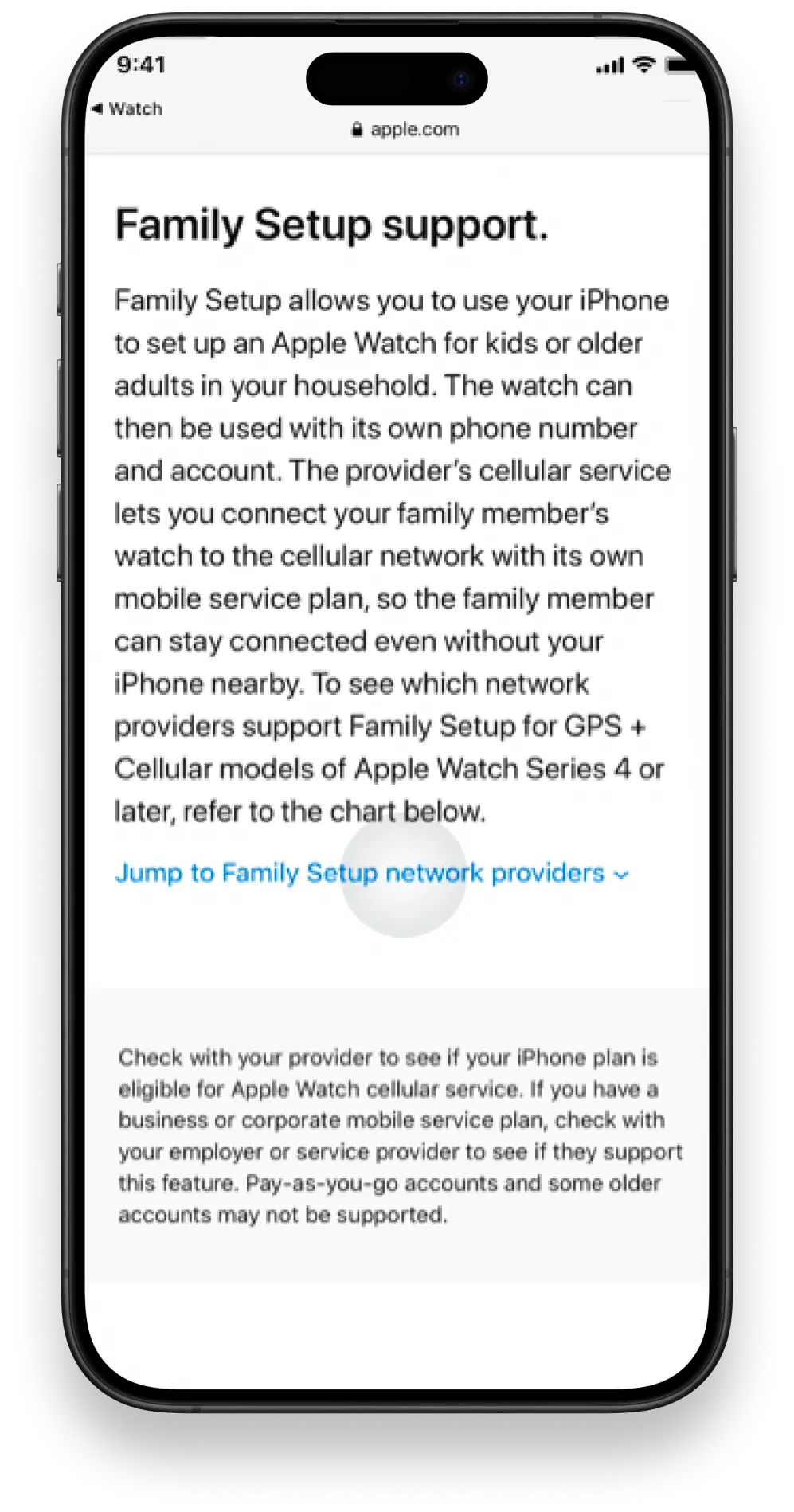
Ви будете перенаправлені на сайт Apple. У розділі «Налаштування родини» оберіть «Перейти до мережевих провайдерів Налаштування родини»

Ваше поточне розташування має визначатися автоматично
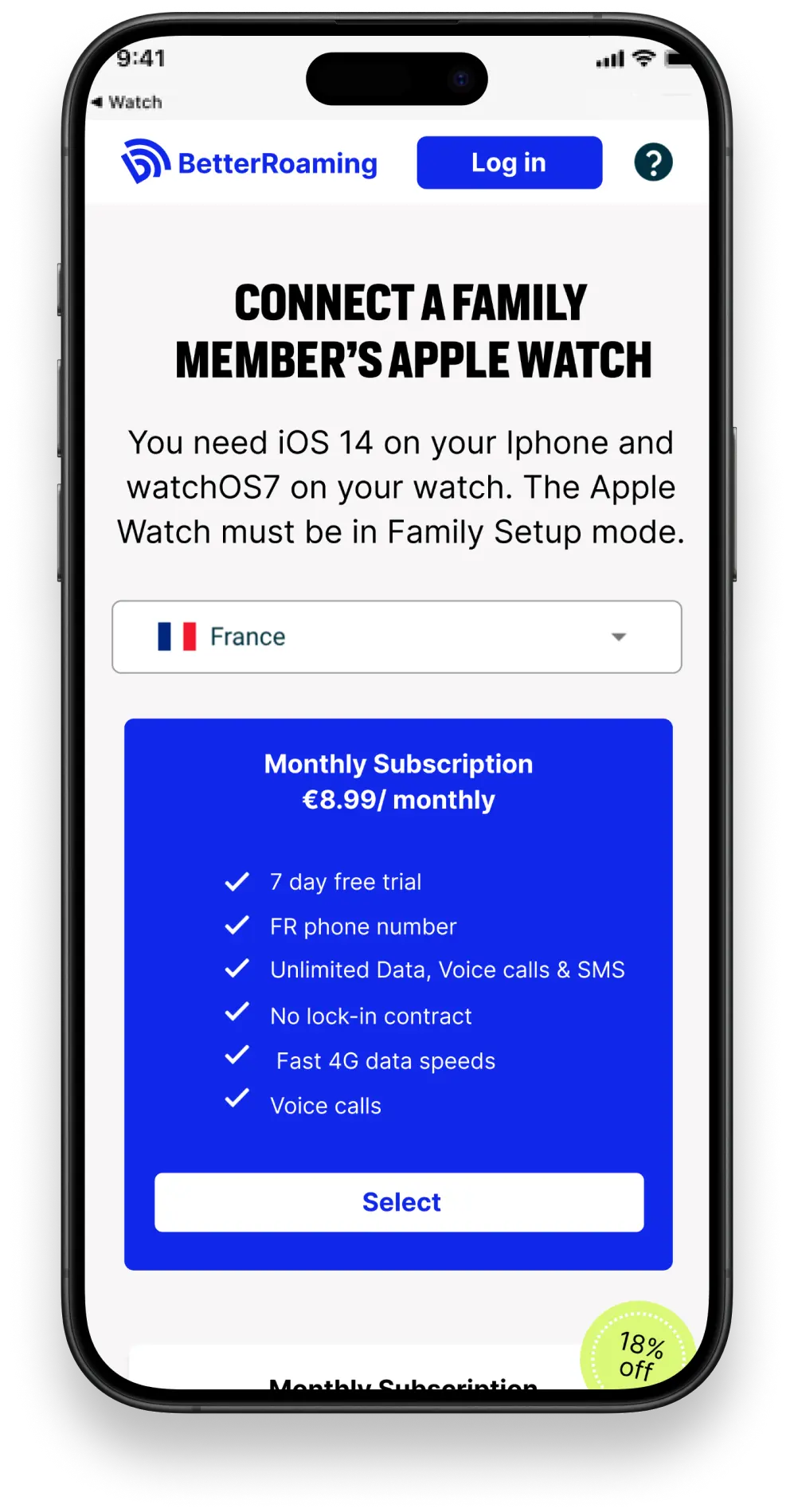
підключеному до BetterRoaming, і автоматично отримаєте 7-денну безкоштовну пробну версію

Якщо ви новий абонент BetterRoaming або раніше не перевіряли свою електронну пошту, спочатку потрібно зробити це, щоб продовжити

Щоб знайти EID, перейдіть до застосунку Watch на iPhone: Загальні > Про застосунок > EID. Натисніть та утримуйте номер EID, щоб скопіювати його. Після цього номер можна вставити на вебсайті BetterRoaming.

Як тільки він закінчиться, ви отримаєте повідомлення із запрошенням додати план даних BetterRoaming в Apple Watch

Тепер ви можете здійснювати необмежену кількість дзвінків та надсилати текстові повідомлення безпосередньо через годинник, без потреби мати iPhone. Ви також можете використовувати необмежену кількість мобільних даних для навігації в Інтернеті та роботи з вашими улюбленими застосунками.
Додавання плану даних вручну
Якщо ви не отримали повідомлення на кроці 8 наведених вище інструкцій, ви також можете вручну встановити план даних за допомогою застосунку Watch на iPhone.







Ви завжди можете перевірити це, зателефонувавши на новий телефонний номер вашого годинника

Ви повинні побачити «1GLOBAL» зі статусом «Підключено»